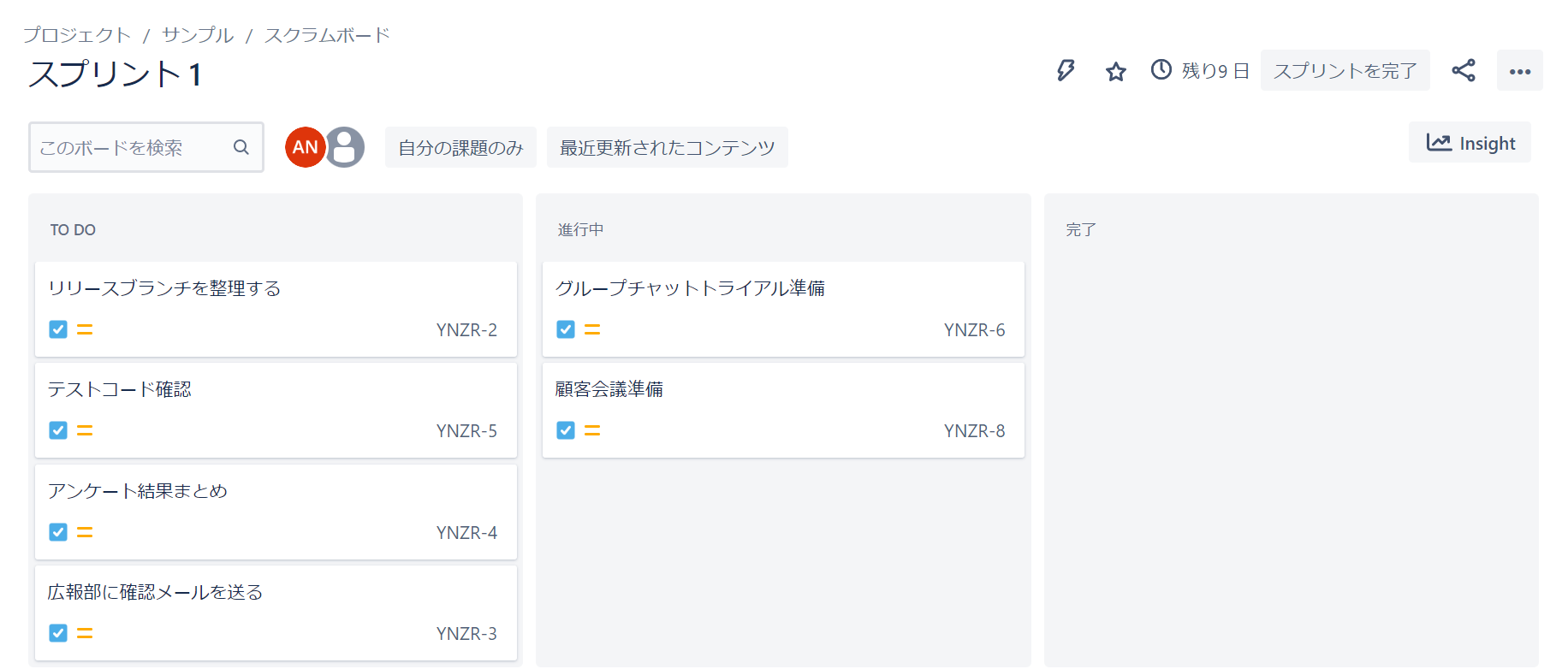Jira(ジラ)には、Cloud(クラウド)版とData Center(データセンター)版の2種類があります。
今回は、Jira Software Cloudの主な機能や使い方、Data Center版との違いについて解説します。
Jira Software Cloudとは
近年、開発者がリモートで個々に作業を行うケースが増加し、ソフトウェア開発におけるチームメンバー同士の密なコミュニケーション、チームワーク力が重要視されています。
このようななか、アトラシアン社の「Jira」は、プロジェクトやタスクを可視化し、情報共有をスムーズにすることで、チームのコミュニケーションの強化を支援するツールとして、世界では10万を超える企業で利用されています。
なかでもJira Software Cloudは、Data Center版と比較すると初期費用が安く、環境の構築も不要なため、すぐに利用開始できるというメリットがあります。
また、プランに応じてさまざまなセキュリティ・コンプライアンスに対応しており、PremiumプランとEnterpriseプランではアップタイムSLAが保証されているのも特徴です。
Jiraを使うと何ができる?
Jiraは、ソフトウェア開発分野以外にも、さまざまなプロジェクトの管理、業務効率化に適したツールです。
ここでは、Jiraを使ってできること、主な機能を紹介します。
スクラムボード
企画→設計→実装→テストを短サイクルで反復するアジャイル開発では、Jiraのスクラムボード機能が役立ちます。
Jiraのスクラムボードは、大規模で複雑になりがちなタスクをスプリントで作業ができるよう分割し、すべての作業進捗を視覚的に把握・管理することに長けたツールです。
チームメンバーそれぞれのやるべき作業が明確になり、タスク全体の進捗を妨げている原因の特定もスムーズにできるでしょう。
カンバンボード
カンバンボードは、スクラムボードよりもより継続的なプロジェクト管理に適しています。
進捗を把握するために必要な情報を、掲示板のように一つの画面にまとめて表示することが可能です。
例えば、「未着手のタスク(TO DO)」「進行中のタスク(IN PROGRESS)」「作業が完了したタスク(DONE)」を順番に並べて表示し、着手したタスクはTO DO→IN PROGRESSにドラッグで移動させることができます。
その作業が完了したらIN PROGRESS→DONEにドラッグしておけば、タスクの数が増えても現在の状況を一目で把握できるでしょう。
Jiraのカンバンボードは、ソフトウェア開発だけではなく、作業を分担して行うことが多い人事部門、マーケティング部門などでも活用されています。
ワークフロー
Jiraでは、プロジェクトやタスクの種類に応じて、異なるワークフローの使用が可能です。
柔軟なワークフロー設定によって、複雑なプロジェクトでも各組織の要件に合わせて最適な管理ができるでしょう。
ただし、ワークフローをあまり複雑にしてしまうと、把握や管理もその分複雑になってしまいます。
ステータスはあまり細かく分けすぎないように、できるだけシンプルしておくのがポイントです。
ダッシュボード
ダッシュボードとは、Jiraにログインしたときに最初に表示される画面です。
ダッシュボードにはガジェットという機能があり、使用頻度の高いものやすぐに確認したい内容などを表示させておくことができます。
「未着手のタスクをすぐに分かるようにしておきたい」「作業の進捗状況を毎日確認したい」などのときは、ガジェット機能を使用すると便利です。
Jira Software Cloudの使い方
Jira Software Cloudの使い方の流れは以下の通りです。
- ①Jira Software Cloudにログインします
- ②プロジェクトの作成を選択します
- ③課題を作成します
- ④メンバーを招待します
- ⑤ダッシュボードを作成し、作業を開始します
Jira のより詳しい使い方については、以下の記事をご確認ください。
https://aslead.nri.co.jp/products/jira/column/how-to-use-jira.htmlJira Software CloudとData Centerの違い
Jiraには、Cloud版とData Center版の2種類があり、以下のような違いがあります。
| メリット | デメリット | |
|---|---|---|
| Cloud版 |
|
|
| Data Center版 |
|
|
Cloud版は、初期費用の負担が少なく、環境構築が不要ですぐに利用できるというメリットがあります。
ただし、カスタマイズの自由度が低く、企業のセキュリティ・コンプライアンス要件によっては適さないケースもあるかもしれません。
一方、Data Center版はカスタマイズの自由度が高く、セキュリティ制御をより高めることが可能です。
ただし、すべての管理を自社で行う必要があり、導入や運用において手間とコストがかかるというデメリットもあります。
Jira は、Cloud版・Data Center版それぞれにメリット・デメリットがあり、どちらが良いかは一概に言えるものではありません。
それぞれの違いを知り、自社に合ったプランを選択することが大切です。
どちらを選択すれば良いか分からない、迷っているという場合は、NRIにお気軽にご相談ください。
Jira Software Cloudのプランと料金
Jira Software Cloudには、「Free」「Standard」「Premium」「Enterprise」という4つのプランがあり、それぞれ以下のような違いがあります。
| Free | Standard | Premium | Enterprise | |
|---|---|---|---|---|
| ユーザー数(上限) | 10ユーザー | 20,000 ユーザー | 20,000 ユーザー | 20,000 ユーザー |
| ストレージ | 2GB | 250GB | 無制限 | 無制限 |
| サポート | コミュニティサポート | 現地営業時間 | 年中無休の Premium サポート | 年中無休の Enterprise サポート |
Jira の主な機能であるスクラムボードやカンバンボード、ダッシュボードなどは、すべてのプランで使用することができます。
Premium・Enterpriseプランになると、ストレージが無制限になり、年中無休のサポートが受けられる点がメリットです。
Jira の料金は、Cloud版かData Center版かによって違いがあります。
また人数によっても異なり、例えばCloud版をユーザー数25名で使用する場合、Standardプランの年間価格は232,000円、Premiumプランの年間価格は452,000円です。
ユーザー数100名になると、Standardプランの年間価格は920,000円、Premiumプランの年間価格は1,810,000円となります。(※2022年11月現在)
各プランの違いやより詳しい料金につきましては、NRIにお問い合わせください。
Jira Software Cloudの導入に関するお問い合わせ
Jira は、プロジェクトやタスクを可視化することで、それぞれの進捗を一目で把握できるようになり、チームのコミュニケーション強化にも役立つツールです。
ソフトウェア開発分野ではもちろん、情報の共有、タスクの進捗管理が必要はさまざまなプロジェクトされています。
Jira の詳細につきましては、製品ページをご覧ください。
Jira Software Cloudの導入に関するお問い合わせは、お問い合わせフォームまたはメールにてお気軽にお問い合わせください。